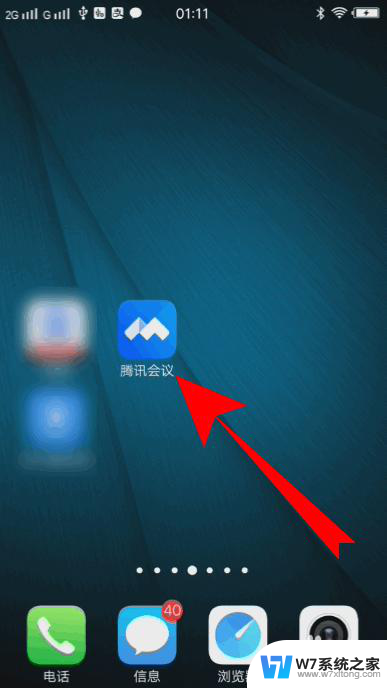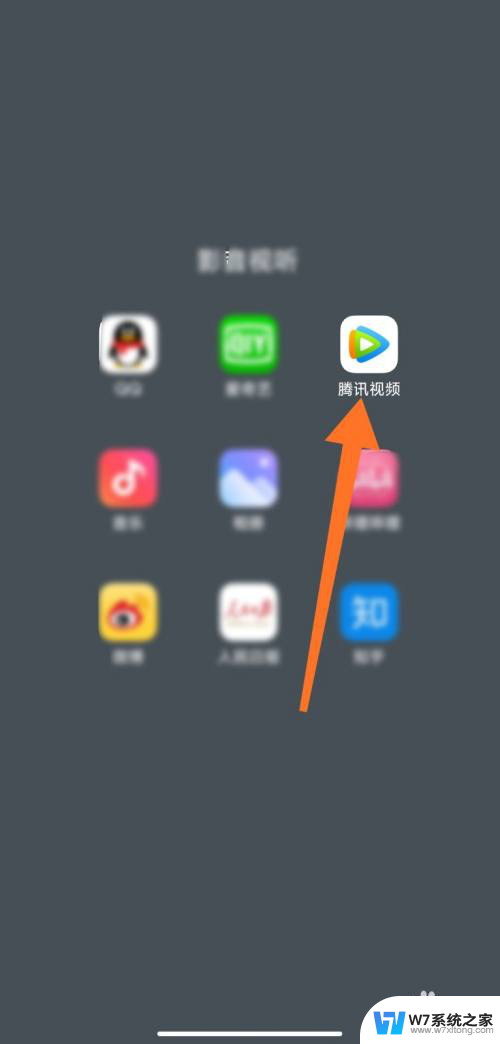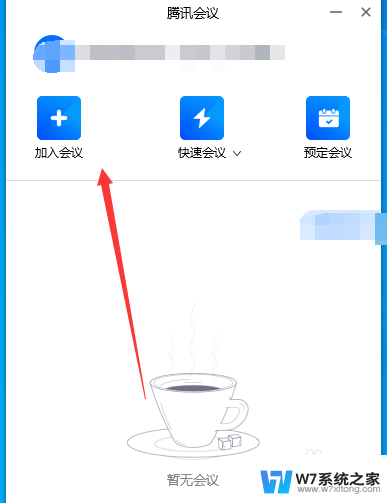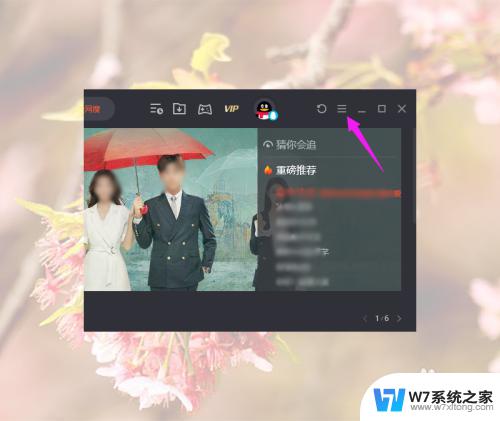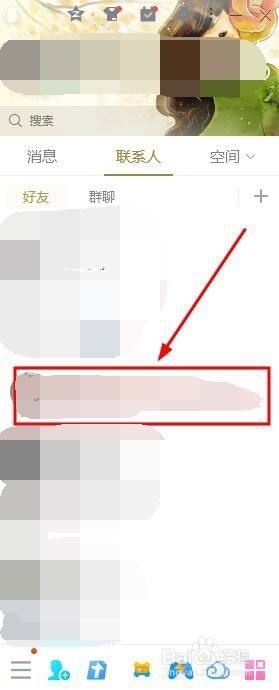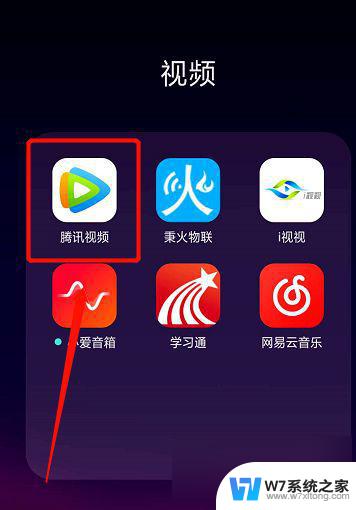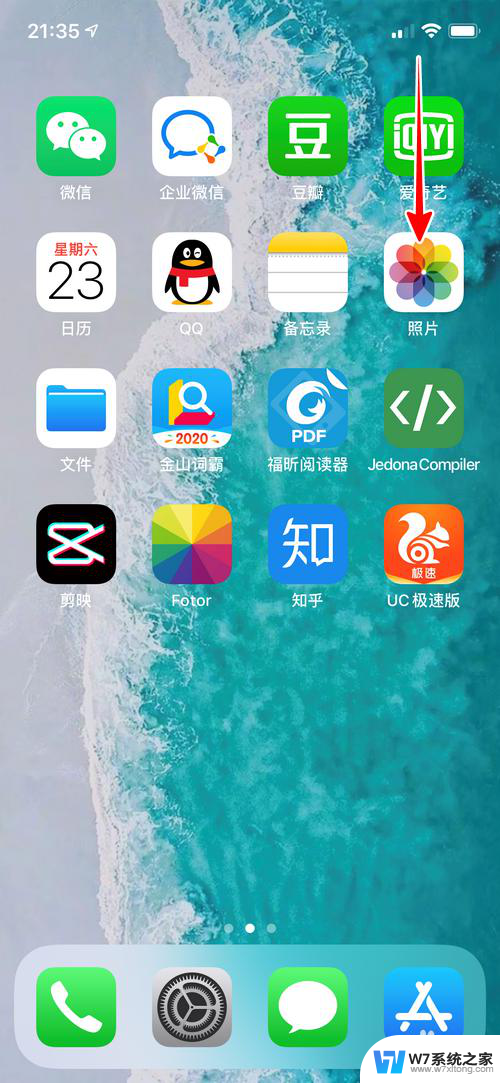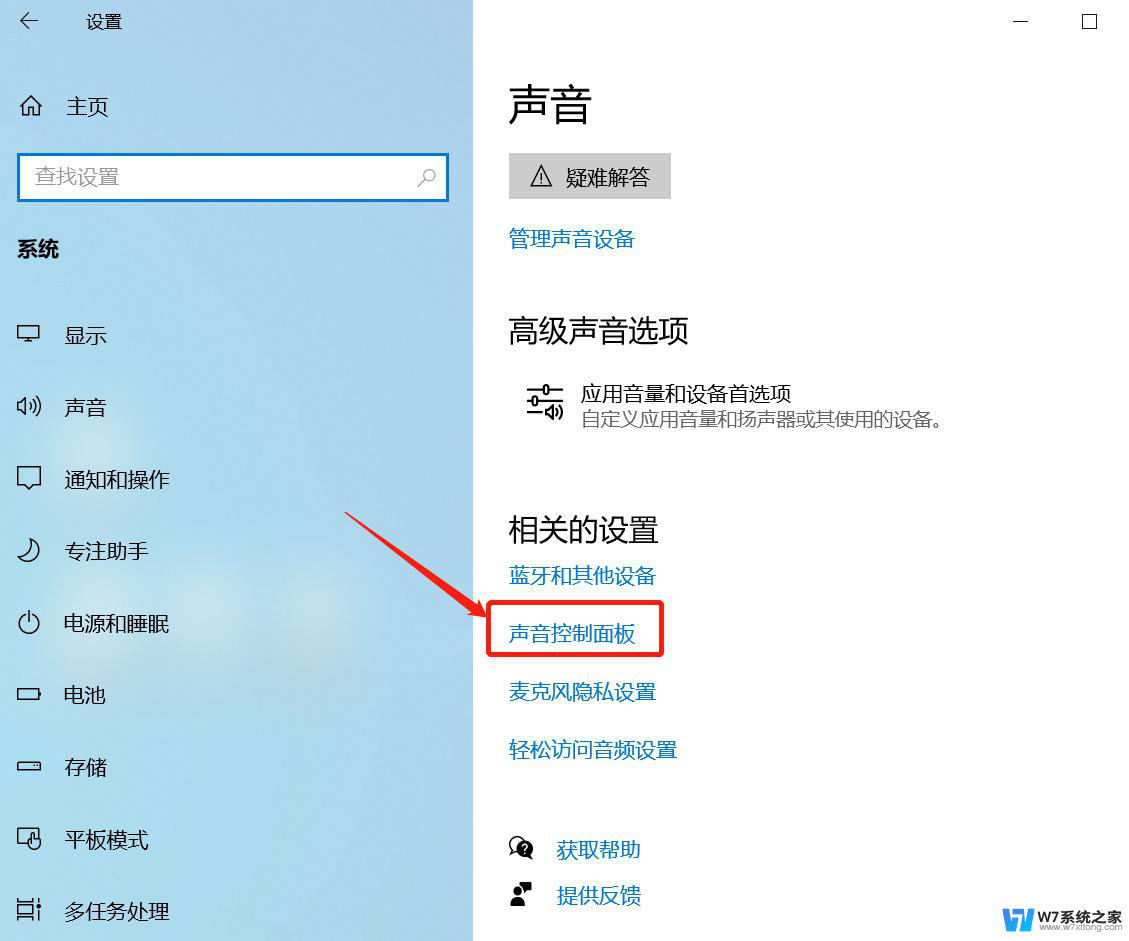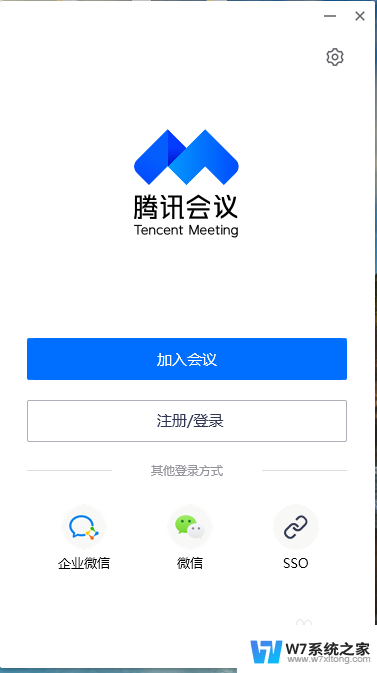mac腾讯会议共享视频没有声音 腾讯会议屏幕共享播放视频没有声音怎么解决
近年来随着云会议的兴起,腾讯会议成为了许多企事业单位以及个人用户首选的在线会议工具之一,近期一些用户反映在使用腾讯会议进行视频共享时遇到了一个常见问题——共享的视频没有声音。这一问题给用户的会议体验带来了一定的困扰,因此解决这个问题成为了许多人关注的焦点。对于腾讯会议屏幕共享播放视频没有声音的情况,我们应该如何解决呢?下面将为大家一一详解。
方法如下:
1.打开腾讯会议后,点击快速会议的图标。
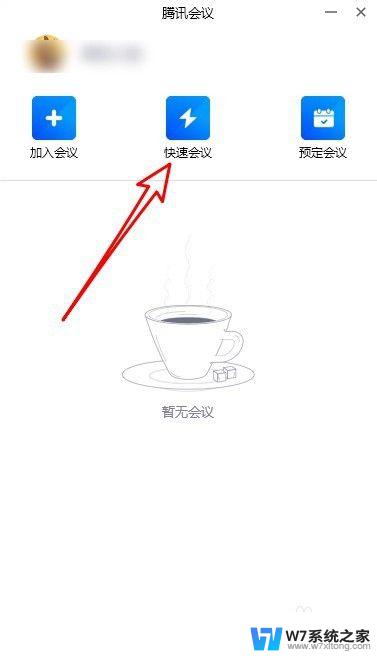
2.接下来在打开的页面点击共享屏幕的按钮。
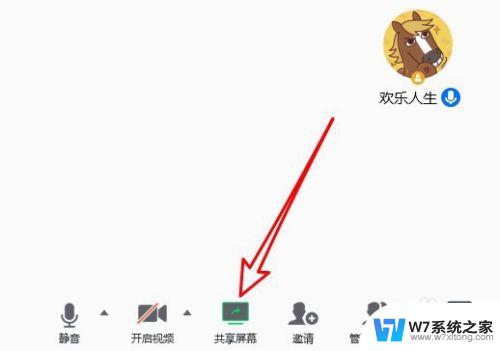
3.然后在打开的页面找到同时共享电脑声音的设置项。
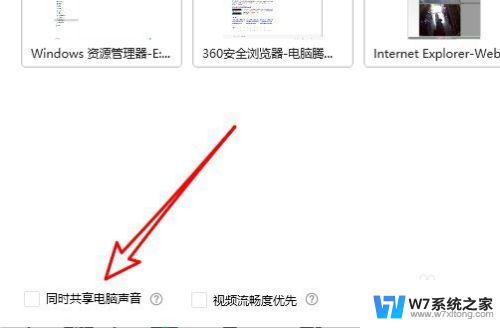
4.勾选该设置项目前面的复选框。
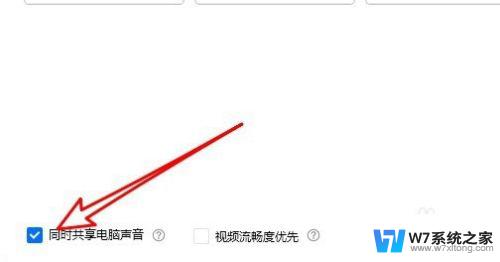
5.接下来我们再点击顶部的麦克风图标。
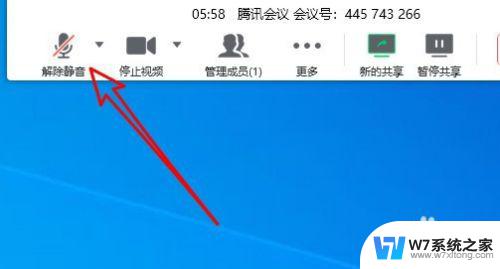
6.点击取消静音就可以了。

7.总结:
1、打开腾讯会议后,点击快速会议的图标。
2、接下来再打开的页面点击共享屏幕的按钮。
3、然后在打开的页面找到同时共享电脑声音的设置项。
4、勾选该设置项目前面的复选框。
5、接下来我们再点击顶部的麦克风图标。
6、点击取消静音就可以了。
以上就是mac腾讯会议共享视频没有声音的全部内容,如果您遇到这个问题,可以按照以上方法进行操作,希望这些方法能够帮助到您。